- A8.netで収益が発生したけど、会計ソフトにどう入力するか分からない
- A8.netの収益が入金されたけど、どう仕分けるのかがわからない
- A8.netは振込手数料が引かれるから、どうつけるのかがわからない
そんなアフィリエイト「A8.net![]() 」の会計処理でお悩みの方に、どのようにクラウド会計ソフトで登録していくのかをまとめます。クラウド会計ソフトは僕も使っている「freee
」の会計処理でお悩みの方に、どのようにクラウド会計ソフトで登録していくのかをまとめます。クラウド会計ソフトは僕も使っている「freee」に限って説明しています。
入金される銀行口座は、freeeにすでに連携している前提です。
※画面は2019年7月現在のものです。
A8.net収益の発生と支払いの考え方
A8.net![]() の収益は、確定報酬額が支払条件を満たしていれば、翌々月15日(金融機関が休日の場合は翌営業日)に指定の銀行口座に振り込まれます。
の収益は、確定報酬額が支払条件を満たしていれば、翌々月15日(金融機関が休日の場合は翌営業日)に指定の銀行口座に振り込まれます。
「支払方式」は設定で変更が可能なため、自分が設定している金額を超えたら支払われます。(支払方式は、5,000円支払方式・1,000円支払方式・キャリー・オーバー方式(繰り越し式)があります)

つまり、毎月の収益は発生しているが、徐々に収益が溜まっていって、自分が支払方式で選択している金額を超えたら、もしくはキャリー・オーバー方式にしている場合は自分が支払いを申し込んだら、初めて銀行口座に入金される、ということになります。
しかし、確定申告のための帳簿には、たとえまだ入金されていなくても、売上があった年にその売上を申告しなければなりません。
掛け売りなどのように、まだ実際に代金を受け取っていない売上げでも本年中に売り上げたものは、全て本年分の収入金額になります。
普通に請求書を発行する場合は、入金が先であっても売上が発生した段階で発行すると思いますが、それと同じです。
A8.net![]() の場合は、成果報酬の計算を1ヶ月毎に締め切り、毎月1日から月末までの確定報酬額を単位に計算するため、成果が確定した月ごとに売り上げを登録する必要があります。
の場合は、成果報酬の計算を1ヶ月毎に締め切り、毎月1日から月末までの確定報酬額を単位に計算するため、成果が確定した月ごとに売り上げを登録する必要があります。
まずは、今までの成果確定の履歴を確認します。
freeeに入力する準備:A8.netの成果確定レポートを確認する
まず、A8.net![]() の「レポート」→「成果報酬」画面にある、「成果確定レポート:月別」を確認します。
の「レポート」→「成果報酬」画面にある、「成果確定レポート:月別」を確認します。
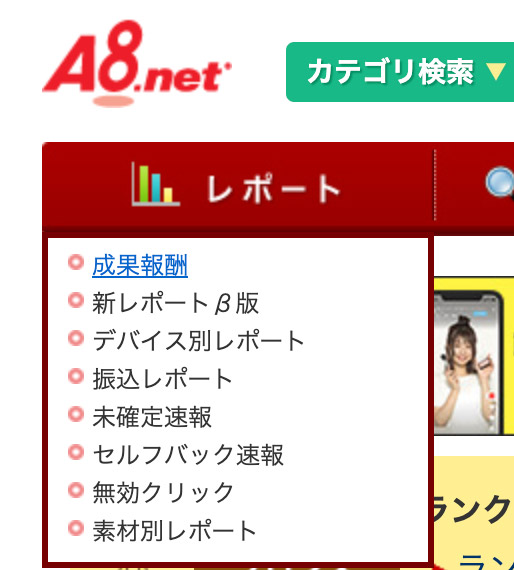
ここの「確定報酬額・税込」がそれぞれの月ごとの確定報酬(税込)になります。
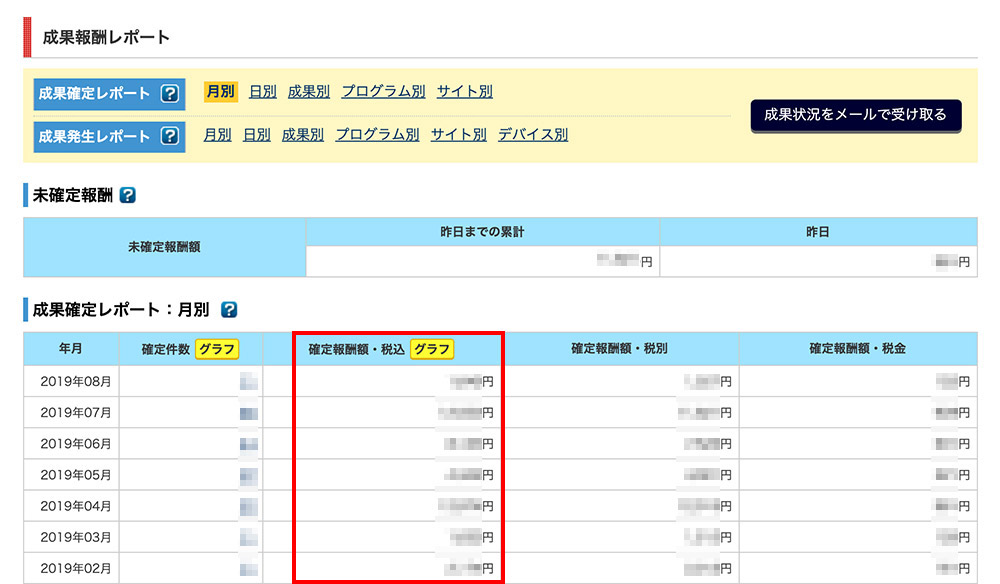
この月単位で毎月「freee」に登録していく必要があります。
本年度中に売り上げたものは本年分の収入金額として申請しなければならないため、遅くても確定申告前にまとめてやるでもOKですが、確定申告する年ごとに、月別で全て入力しなければなりません。
freeeでA8.netの収益を毎月登録する
では、まずこの毎月の収益を「freee」に登録していきます。
メニューから「取引」→「取引の一覧・登録」を選択します。
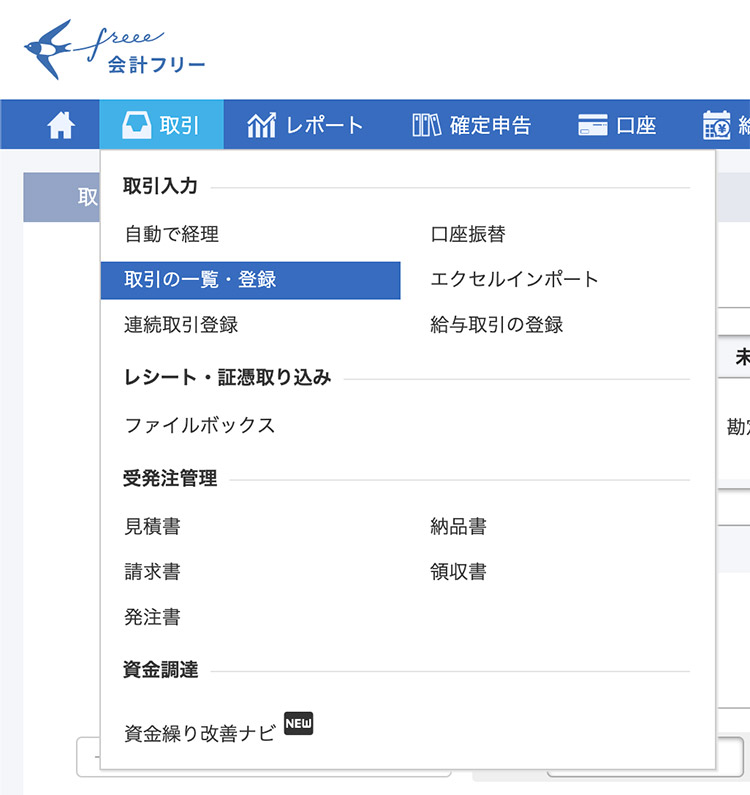
すると以下の画面になりますので、各項目を入力していきます。
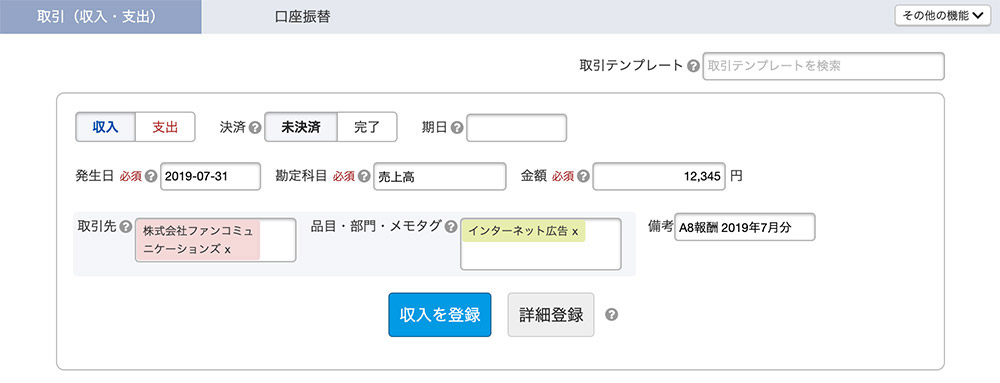
今回は以下の例で入力していきます。
2019年07月 確定報酬額・税込 ¥12,345
それぞれの項目を、以下のように登録します。
| 収入・支出 | 「収入」を選択 |
| 決済 | 「未決済」を選択 |
| 期日 | いつ支払方式で選択している金額に達するかはわからないため、空欄でOK |
| 発生日 | その対象月の月末の日(今回の場合は7/31) |
| 勘定科目 | 売上高(本業でない場合は「雑収入」になります) 参考)事業所得になる副業と雑所得になる副業は何が異なるのか | クラウド会計ソフト freee |
| 金額 | 12,345円 |
| 取引先 | 「株式会社ファンコミュニケーションズ」など、自分で設定した名前 (「設定」→「取引先の設定」) |
| 品目・部門・メモタグ | 入れなくても良いですが、わかりやすいように「インターネット広告」を選択 |
| 備考 | 入れなくても良いですが、わかりやすいように「A8報酬 2019年7月分」などと入れる |
入力が終わったら、「収入を登録」をクリックします。
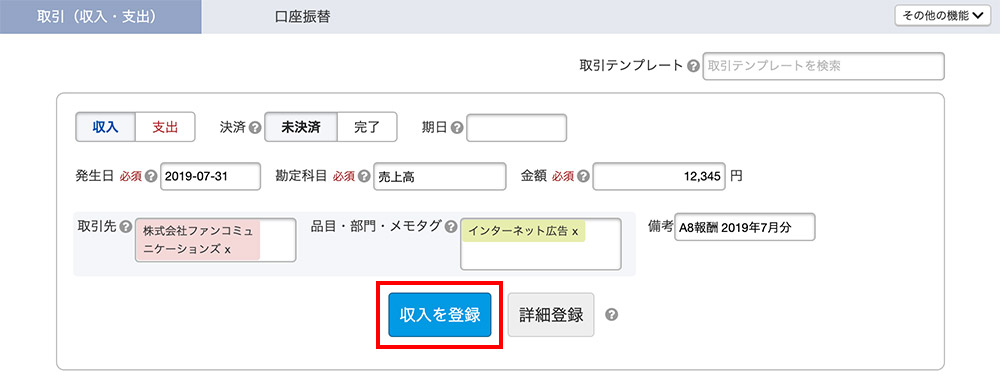
このようにして、登録していない売上がある場合は、過去の売上を月ごとにすべて登録します。
ちなみに消費税が2019年10月から10%に変わりますが、10月以降に新規で登録する際には自動で10%になっているかと思います。実際に何パーセントかは上記の画面の「詳細登録」を押した先の画面の、「税区分」で確認できます。(以下の例は2019年7月のため8%です)
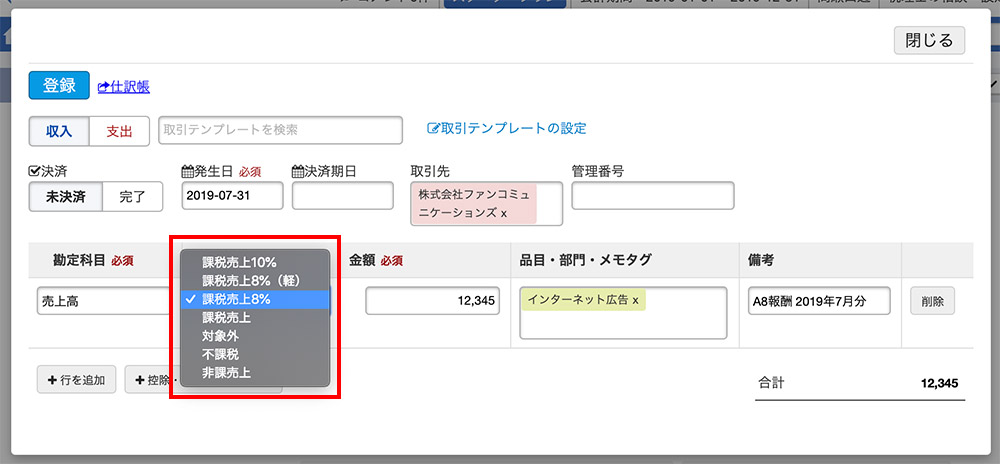
増税&軽減税率の施行にあたってfreeeの対応と利用にあたっての注意点
freeeでA8.netの入金を消し込む
次に、自分で設定している支払方式の金額を超えて(もしくは、キャリー・オーバー方式にしている場合は自分が支払いを申し込んで)、実際に入金された場合の処理です。
基準となる金額に達すると、翌々月15日(金融機関が休日の場合は翌営業日)に銀行口座に入金されます。
「freee」とその銀行口座が連携されていると、入金された後に口座を同期すると、「自動で経理」に以下のように「カ)ファンコミュニケーションズ」からの振込が表示されるはずです。

ここで、そのまま登録してはいけません。今まで月ごとに入力してきた売上がまだ未入金になっていますので、その取引が入金がされたよ、ということを設定します。(「未決済取引の消し込み」と言います)
先ほどの「登録」ボタンの左にある、「詳細」ボタンを押します。

すると、以下のような画面が上に開きます。
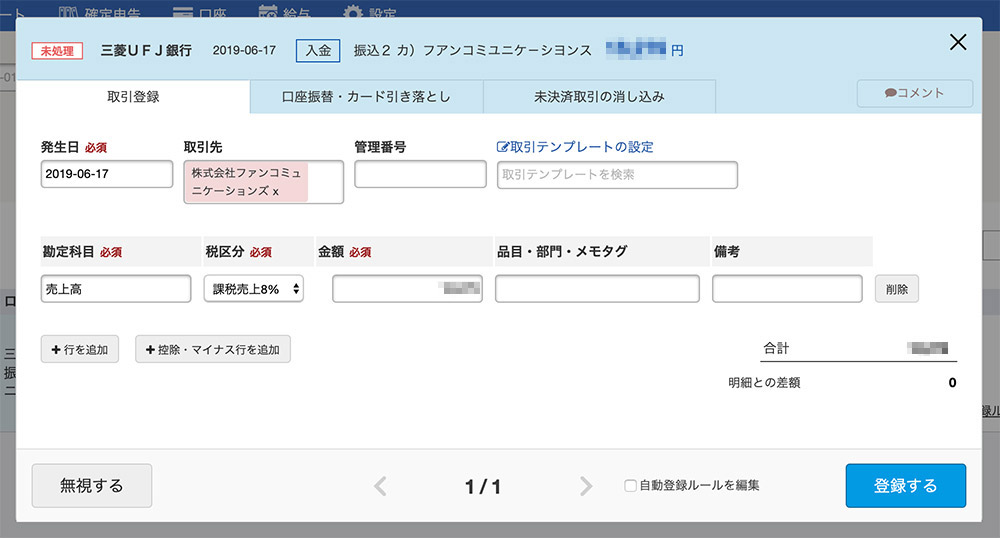
取引登録ではなく、「未決済取引の消し込み」をするため、右上あたりにある「未決済取引の消し込み」のタブをクリックします。
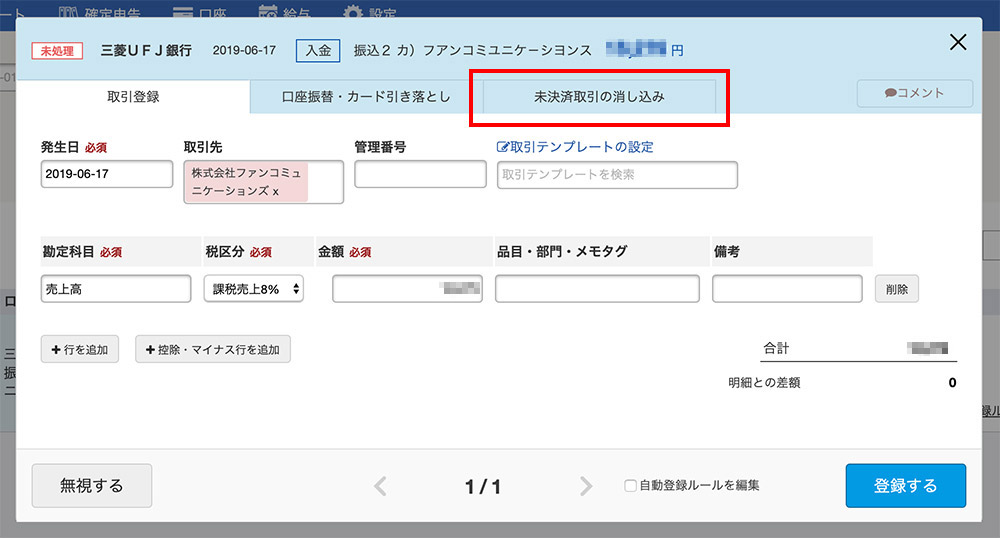
すると、以下の画面が表示されますが、どの未決済取引に対する入金なのかを選びます。
まずは左の青いボタン「未決済の取引から選択する」を押します。
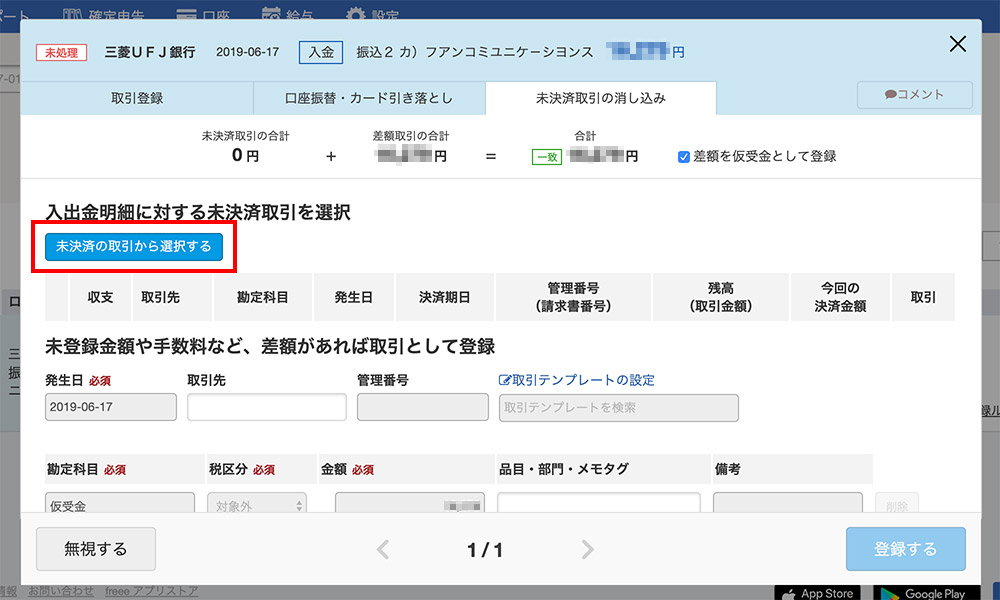
すると、まだ未入金の取引がすべて表示されます。もしファンコミュニケーションズ以外の取引があればそれもすべて表示されます。
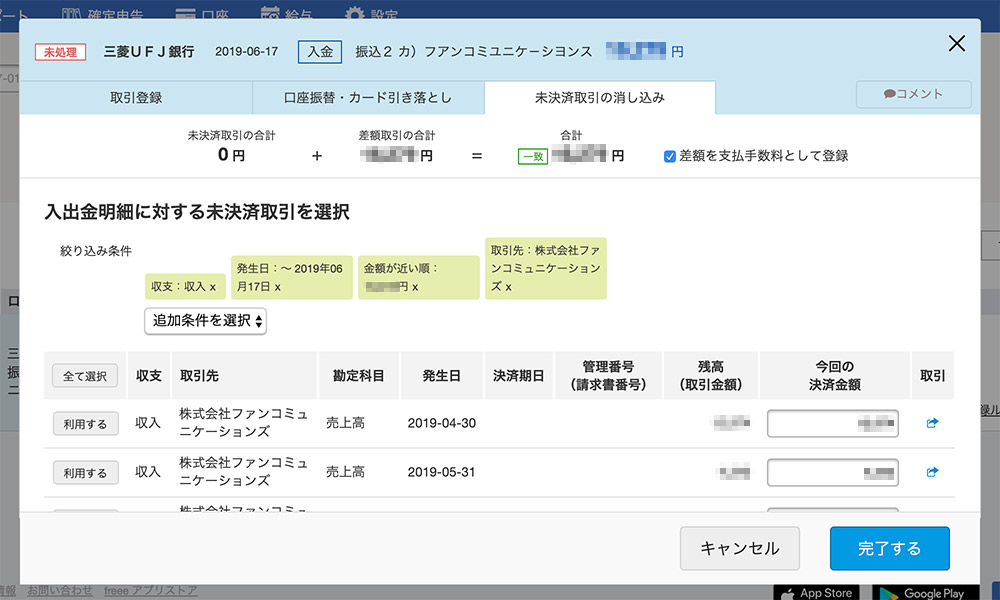
そこで、今回の入金はいつの売上に対する入金なのかを選びます。以下の画面のように、以前月ごとに手動で売上を入力したもの(ファンコミュニケーションズになっているもの)があると思いますので、その売上の中で、今回の振り込み対象である取引のみ、「利用する」ボタンを押していきます。
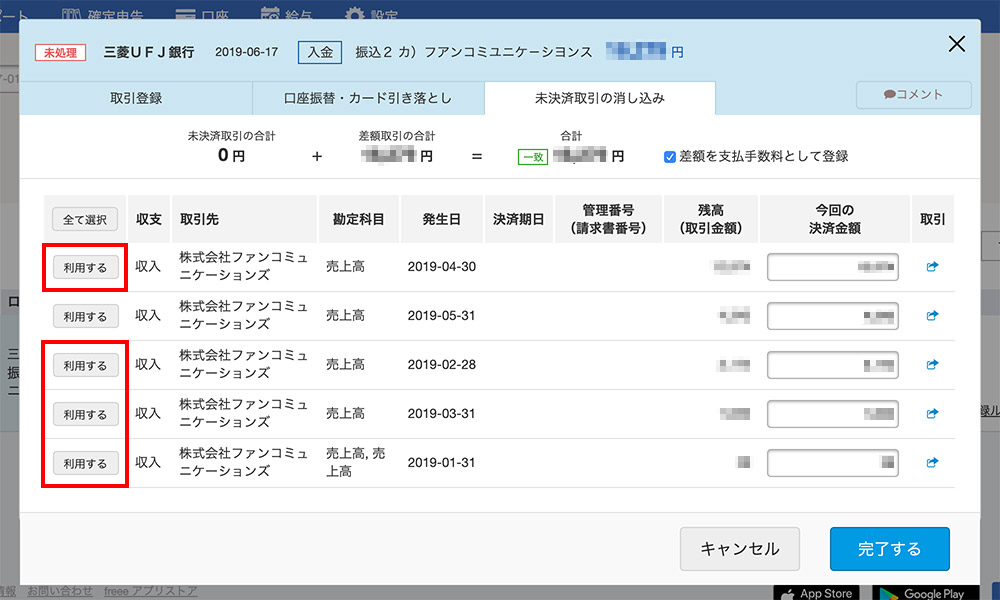
例えば上記の2番目は今回の振り込みには含まれていないため、選択しません。(振り込みが確定した後に発生した売り上げのため)
すると、以下の赤枠左の「未決済取引の合計」が、先ほど選択した金額の合計になります。
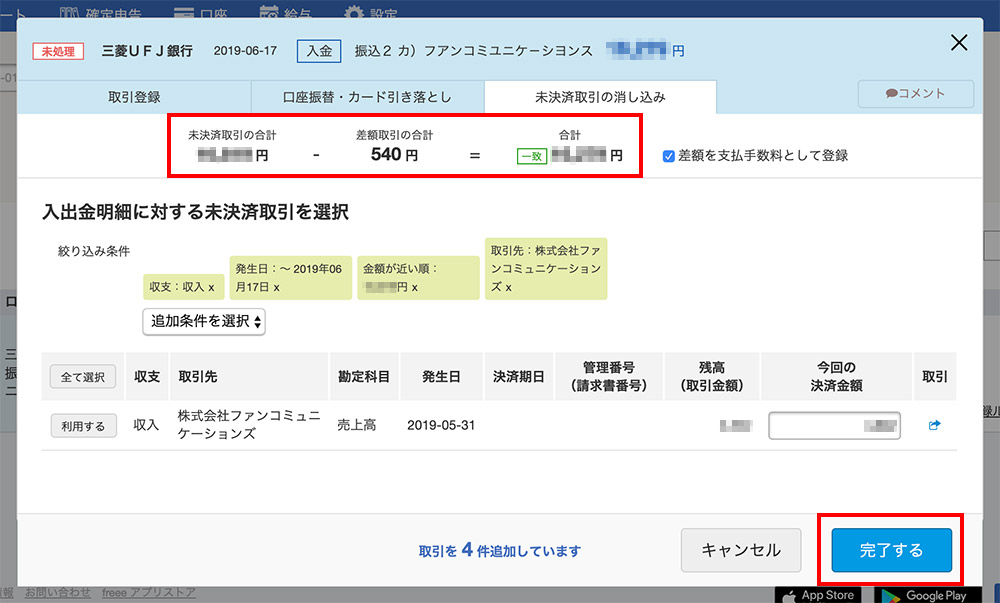
ここで、A8.net![]() は振り込み手数料が引かれていることに注意が必要です。
は振り込み手数料が引かれていることに注意が必要です。
※ 振込手数料の金額は、振込先の銀行と、金額により異なります。(参考:振込と口座について)
画面の右に「差額を支払手数料として登録」にチェックがあることと、その左の「差額取引の合計」の金額が実際の振込手数料の金額とあっていることを確認します。
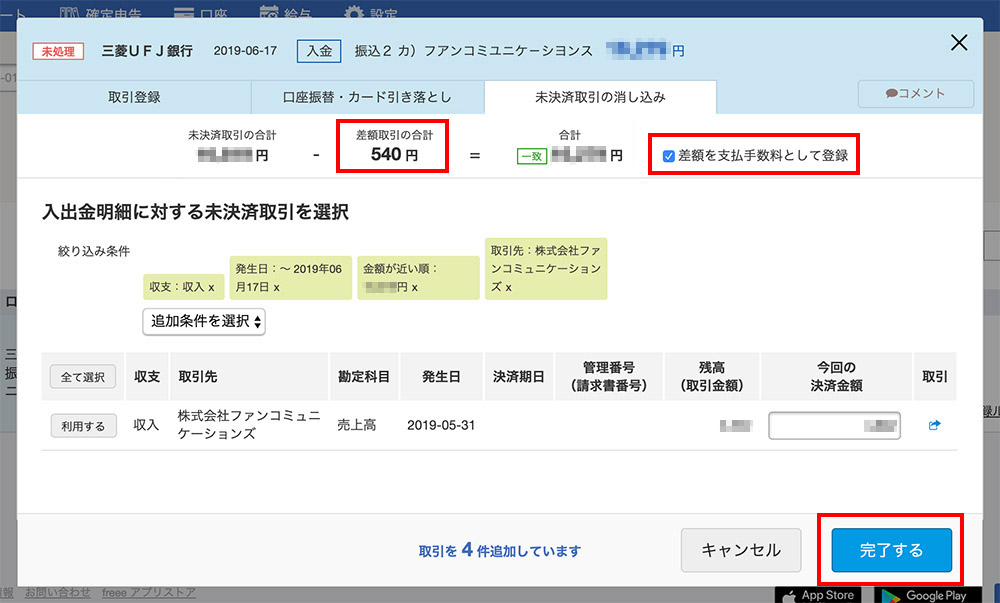
問題なければ、右下の「完了する」を押します。
すると、選択した取引が追加されました。手数料も画面下に反映されています。
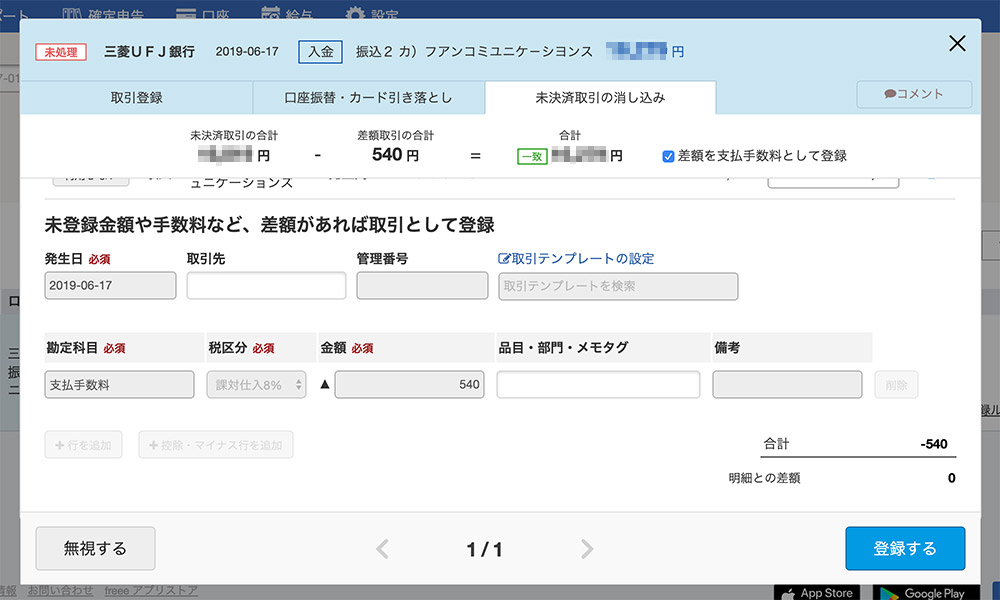
問題なければ、また右下の「登録する」を押します。
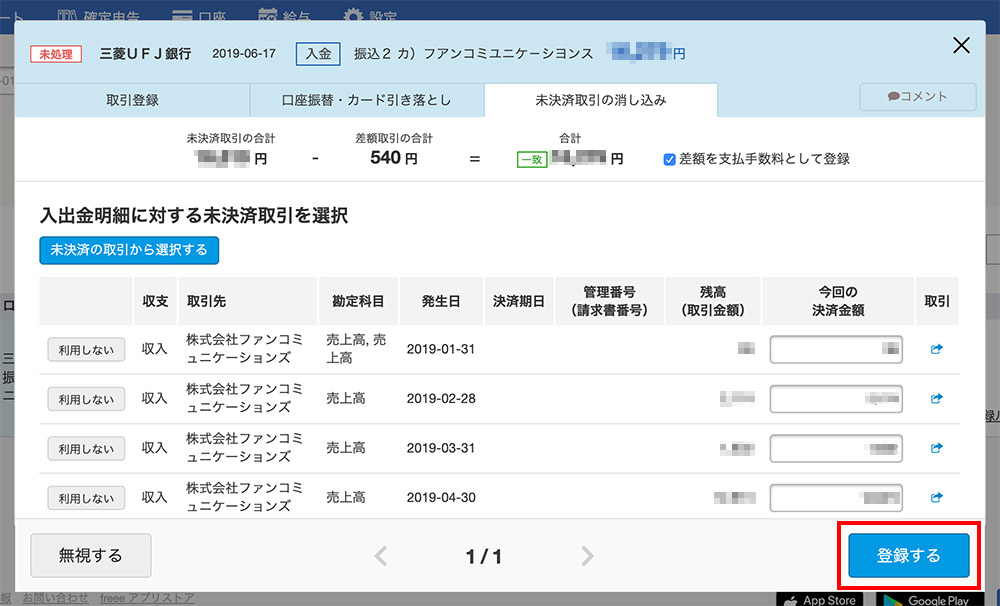
これで完了です。それぞれの売り上げは入金済みになっているかと思います。
お疲れさまでした!









